מערכת ההפעלה MIUI במכשירי Xiaomi כוללת אפשרויות רבות להתאמה אישית. עם זאת, לפעמים יהיה קשה לגשת אליהם. חלקם ממוקמים עמוק בתפריטי הטלפון שלך בעוד שאחרים ניתן להגיע בעזרת אפליקציה.

במאמר זה, נסקור את ההגדרות הנסתרות של מכשירי MIUI Xiaomi וכיצד אתה יכול להשתמש בהם.
הפעלת סרטוני YouTube ב-MIUI
שיאומי לא בדיוק מפרסמת את העובדה אבל זה סוד ידוע. כפי שמתברר, אתה יכול להאזין לסרטוני YouTube או YouTube Music כשהמסך כבוי. אתה לא צריך מנוי בתשלום.
כדי לגשת להגדרה זו דרך אפשרות ארגז הכלים של וידאו, בצע את השלבים הבאים:
- פתח את 'הגדרות'.

- נווט אל ובחר באפשרות 'תכונות מיוחדות'.
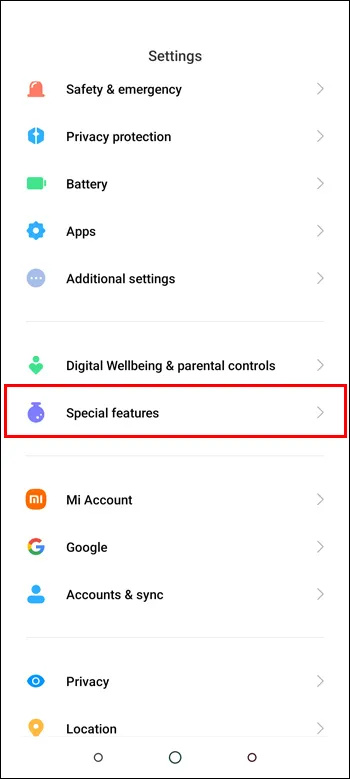
- משם, מצא והקש על האפשרות 'ארגז כלי וידאו'.
- הקש על 'נהל אפליקציות וידאו'.
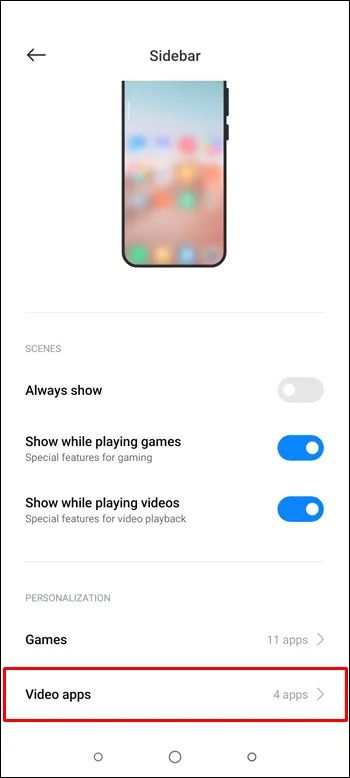
- תוכל להוסיף אפליקציות כגון YouTube לרשימה. בחר את אפליקציית YouTube כדי לעשות זאת.
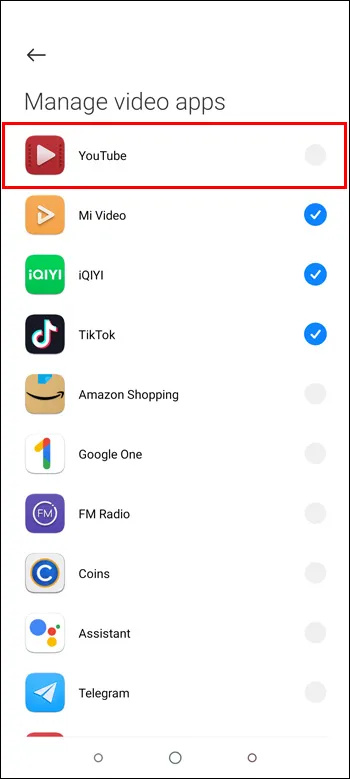
זה פשוט כמו זה. עם הגדרה זו, תוכל להפעיל את YouTube ברקע בזמן גלישה באפליקציה אחרת או אפילו לכבות את המסך שלך לחלוטין.
שורת מצב
MIUI מאפשר למשתמשים להתאים אישית היבטים רבים של ממשק המשתמש של המכשיר שלהם, כולל שורת המצב. אתה יכול לבחור את המידע שברצונך שיוצג כגון חיי סוללה, זמן והודעות. על ידי התאמה אישית של שורת המצב, משתמשים יכולים לגרום לו להיראות ולתפקד כפי שהם רוצים.
כיצד לחפש הודעות ב - iPhone
הנה איך זה נעשה:
- פתח את אפליקציית 'הגדרות' במכשיר ה-Xiaomi שלך.

- גלול מטה ובחר 'תצוגה'.
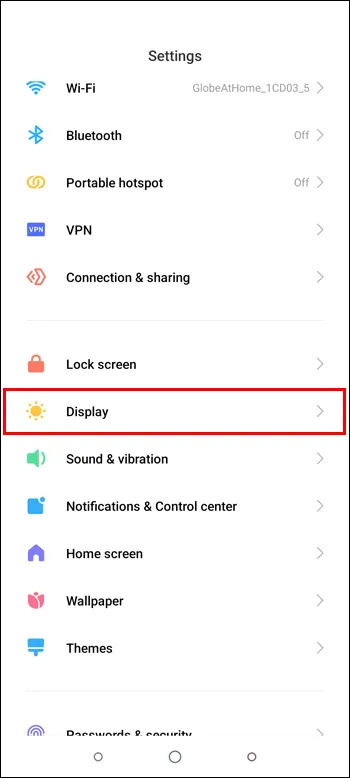
- הקש על 'שורת סטטוס'.
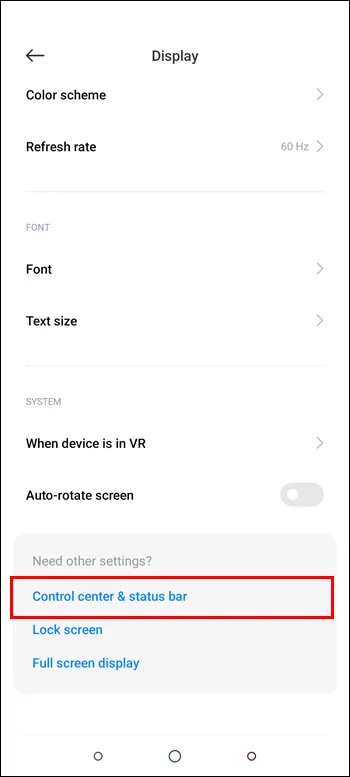
- לאחר שביצעת את השינויים הרצויים, הקש על לחצן 'הקודם' כדי לשמור את ההגדרות שלך.
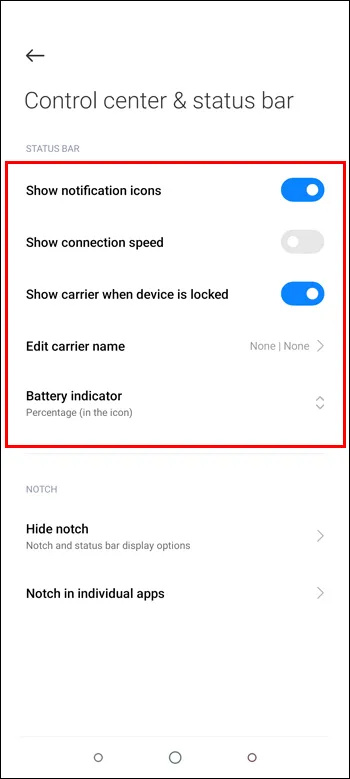
באמצעות אפשרות זו, תוכל לבחור אילו סמלים יופיעו בשורת המצב, לסדר מחדש את הסדר שלהם ולהתאים את גודלם. משתמשים יכולים גם לבחור מידע מפורט יותר, כגון מהירות הרשת או אחוז הסוללה.
מד FPS מוסתר
אם אתה מעוניין לנטר את קצב הפריימים של מכשיר ה-Xiaomi שלך בזמן משחק, הגישה למד FPS ב-MIUI היא תהליך פשוט שניתן לעשות בכמה שלבים.
- פתח את אפליקציית 'הגדרות' במכשיר ה-Xiaomi שלך.

- גלול מטה ובחר 'אודות הטלפון'.
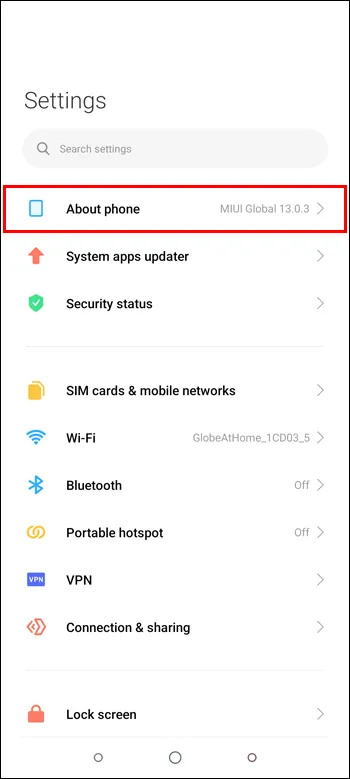
- הקש על 'כל המפרטים'.
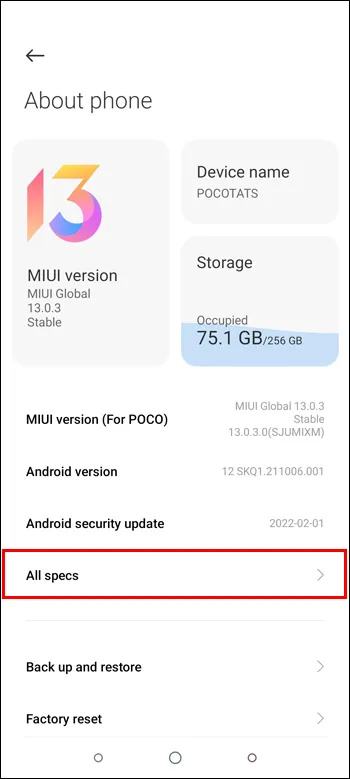
- אתר את 'גרסת MIUI' והקש עליה שבע פעמים.
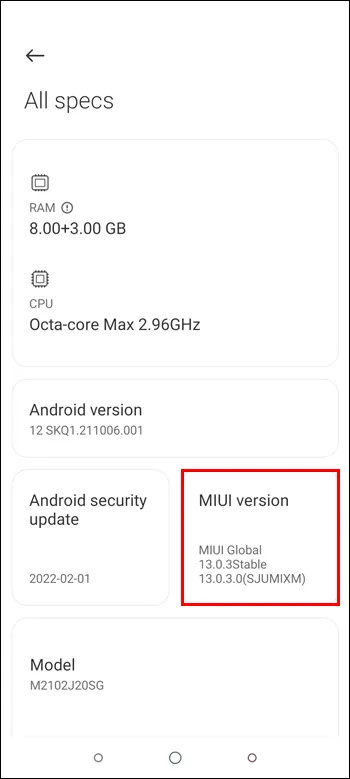
- תראה הודעה האומרת 'אתה עכשיו מפתח!'
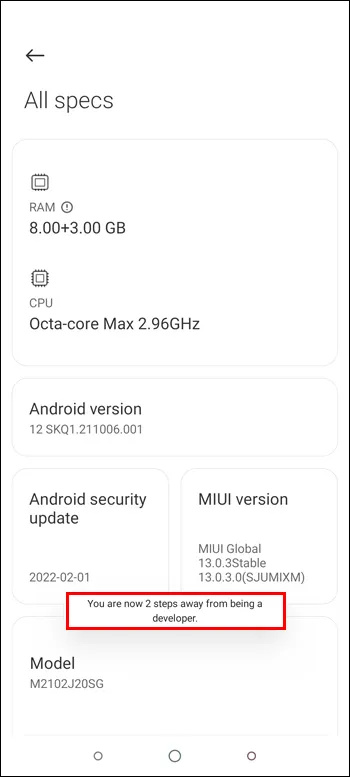
- כעת חזור לאפליקציית 'הגדרות' ובחר 'הגדרות נוספות'.
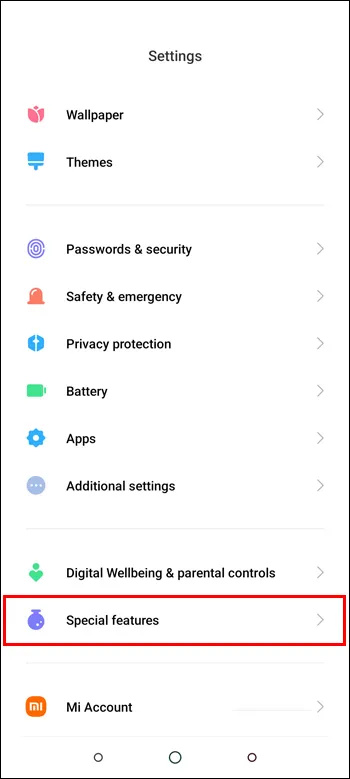
- גלול מטה ובחר 'אפשרויות מפתח'.
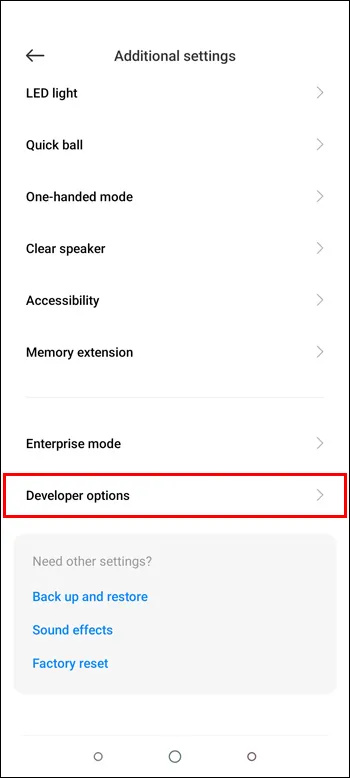
- מצא את הקטע 'ניטור' והפעל את 'הצג מד FPS'.
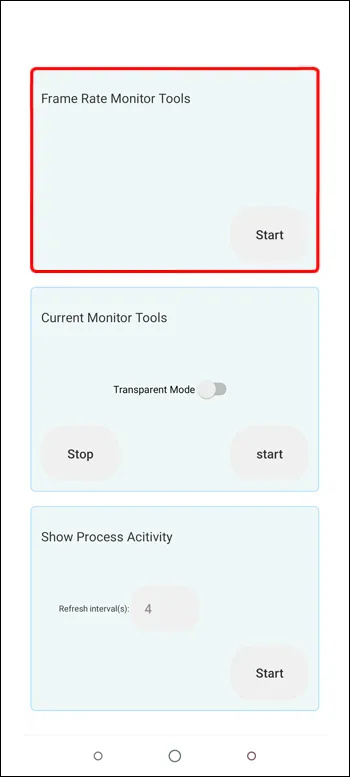
- לאחר שהפעלת את מד ה-FPS, תראה אותו בפינה השמאלית העליונה של המסך בזמן משחק.
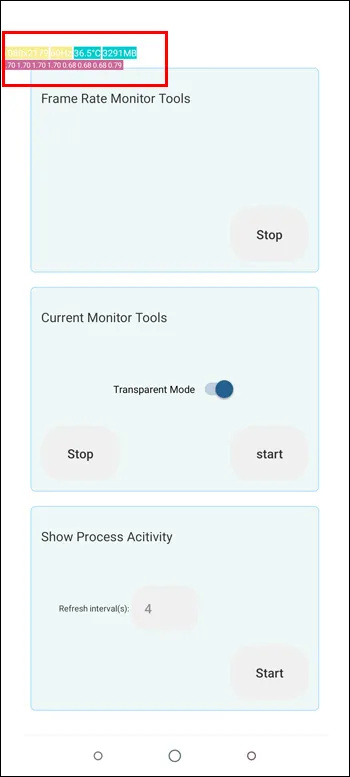
זה כל מה שיש בזה. כעת אתה יכול לעקוב אחר קצב הפריימים של המכשיר שלך תוך כדי משחק במכשיר ה-Xiaomi שלך עם MIUI. זכור כי מד ה-FPS יישאר על המסך שלך עד שתסגור אותו ידנית.
ממשק משתמש של מצלמה נסתרת
אחת מהתכונות הרבות ש-Xiaomi מציעה היא היכולת לשנות את ממשק המשתמש של אפליקציית המצלמה. עם זאת, זה לא נגיש בקלות מתפריט ההגדרות. אם אתה מעוניין לשנות אותו במכשיר ה-Xiaomi שלך, פשוט עקוב אחר השלבים הבאים:
- פתח את אפליקציית המצלמה במכשיר שלך.
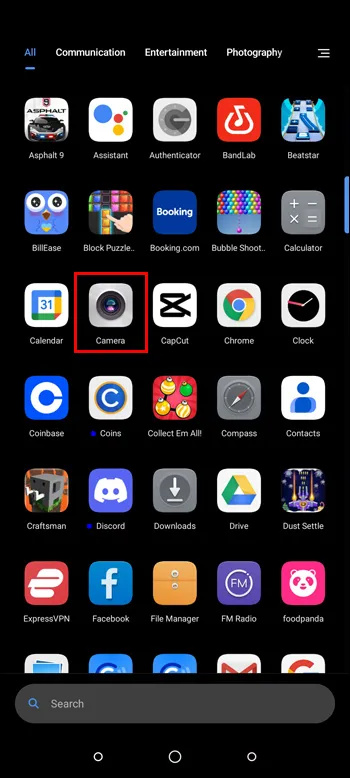
- הקש על כפתור שלושת הקווים האופקיים ובחר 'הגדרות'.
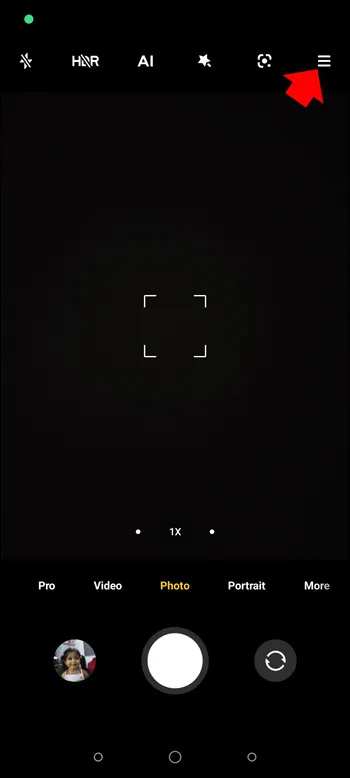
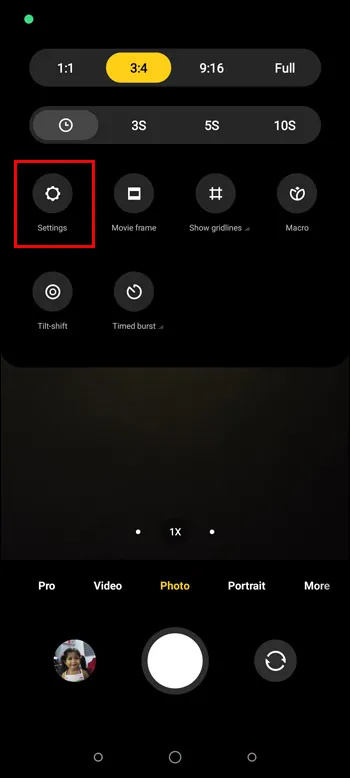
- בחר 'התאמה אישית' מרשימת האפשרויות.
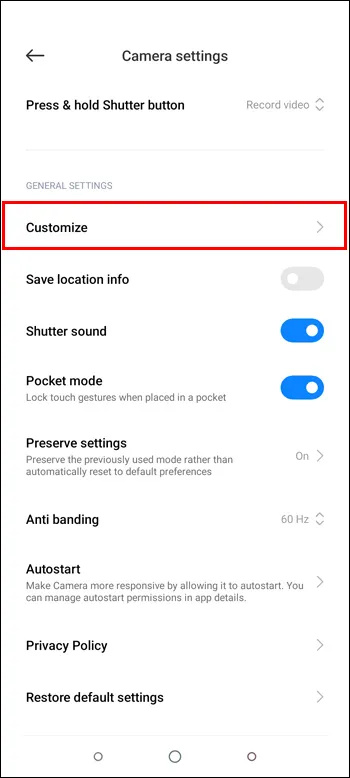
- הקש על 'מצבי מצלמה' ובחר 'לוח נוסף'.
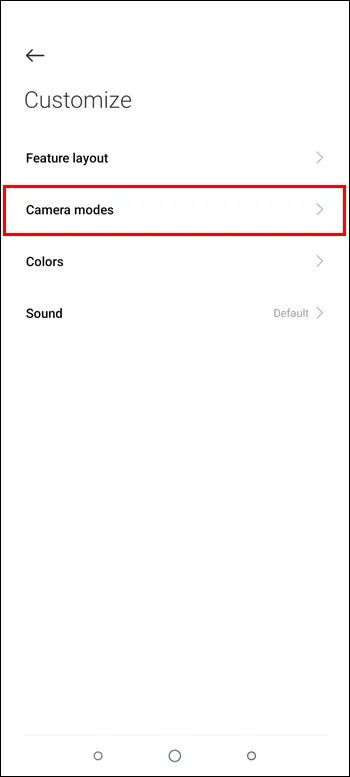
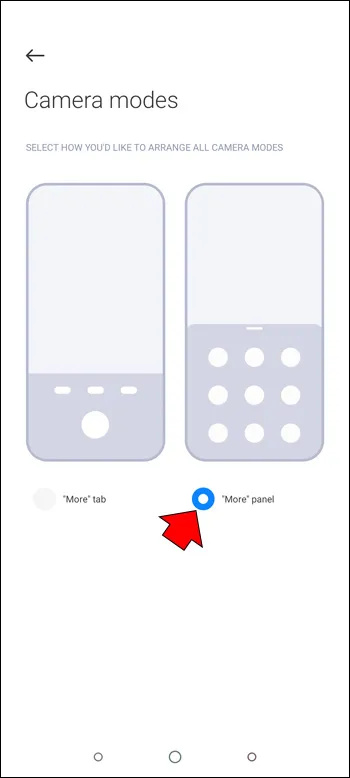
- מצבי ותכונות מצלמה נוספים נגישים כעת.
הגדרה נסתרת זו הופכת את ממשק המצלמה שלך להרבה יותר קל לשימוש. אתה יכול לראות את כל מצבי המצלמה שלך על ידי החלקה כלפי מעלה כשהאפליקציה פועלת. משתמשים לא צריכים לעבור עוד על הגדרות מסובכות כדי להתאים את מצב המצלמה הרצוי להם.
אפליקציית הגדרות נסתרות עבור MIUI
הגישה לתכונות אחרות במכשיר ה-MIUI שלך היא הרבה יותר קלה ואפליקציה .
כך תוכל להוריד אפליקציה להגדרות נסתרות במכשיר ה-Xiaomi שלך:
- פתח את חנות Google Play במכשיר ה-Xiaomi שלך
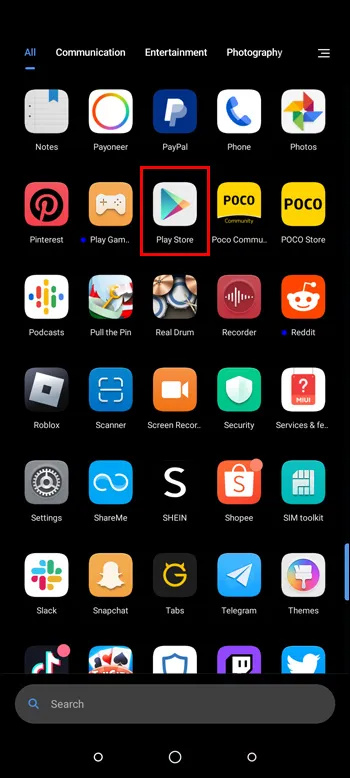
- בשורת החיפוש בראש הדף הקלד 'הגדרות נסתרות עבור MIUI' והקש על 'הורד'.
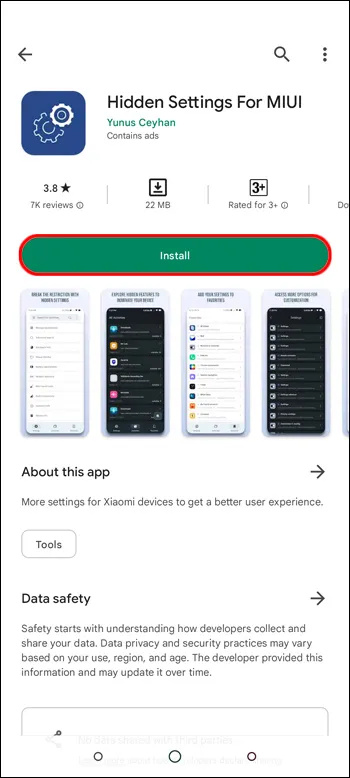
לאחר השלמת ההורדה, תוכל להפעיל אותה במכשיר שלך. הממשק אמור להראות לך רשימה של הגדרות נסתרות שאתה יכול כעת לגשת אליהן. לדוגמה, אתה יכול להיפטר מאפליקציות מיותרות שהגיעו מותקנות מראש, מה שמעניק לך יותר אחסון. לאפליקציות רבות נוספו גם אפשרויות התאמה אישית.
שימוש באפליקציה ב-MIUI
אולי תרצה לנהל את האפליקציות וזמן המסך שלך במכשיר ה-Xiaomi שלך. אבל אין צורך להוריד אפליקציה במיוחד עבור תכונה זו. במקום זאת, אתה יכול פשוט לבדוק דפוסים של סטטיסטיקת שימוש באפליקציה דרך ההגדרות הנסתרות.
- הפעל את 'הגדרות נסתרות' עבור אפליקציית MIUI.

- בחר זמן שימוש באפליקציה.
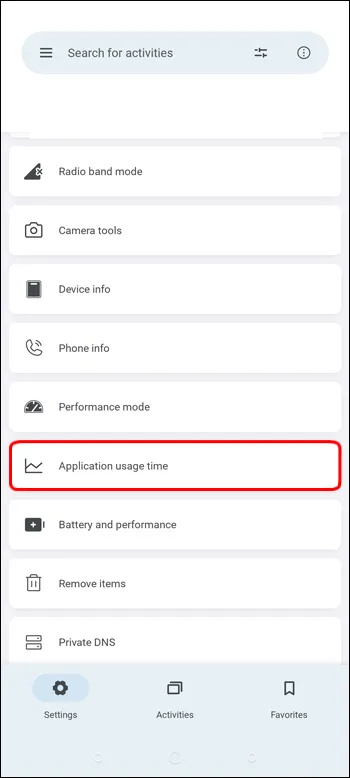
כעת תוכל לסקור כמה שעות השתמשת בכל אפליקציה בטלפון שלך, כמו גם את חותמת הזמן הספציפית כאשר פתחת אותה לאחרונה.
הגדרות נסתרות חיפוש מתקדם
אמנם יש לך הרבה סרגלי חיפוש במכשיר ה-MIUI שלך, אבל יש אחד שיכול למצוא כל דבר. אפשרות החיפוש המתקדם היא מיוחדת מכיוון שהיא מאתרת בדיוק את מה שאתה מחפש דרך כל הנתונים בטלפון שלך. זה אפילו כולל את Google Assistant ואפליקציות של צד שלישי.
הנה איך להשתמש בו:
- הפעל את 'הגדרות נסתרות' עבור אפליקציית MIUI.

- נווט אל האפשרות 'חיפוש מתקדם'.
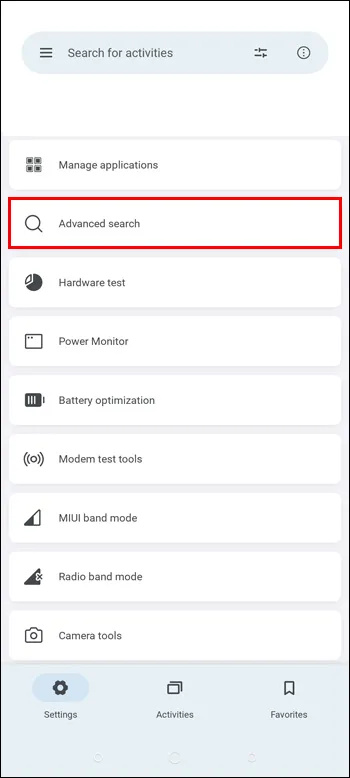
- בשורת החיפוש, הקלד את מה שאתה מחפש.
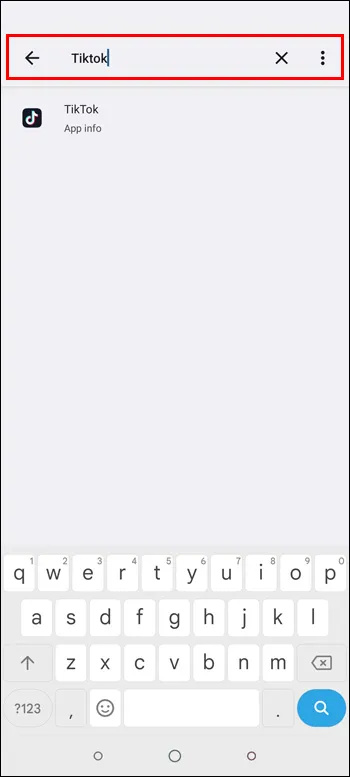
החיפוש שיבוצע במכשיר ה-MIUI שלך יהיה יסודי ככל האפשר, ויאפשר לך לקבל את התוצאות הטובות ביותר מבלי לבזבז את זמנך עם אפשרויות חיפוש לא יעילות אחרות.
משחק המרשמלו הנסתר
אתה אולי זוכר את משחק Easter Egg Marshmallow שהגיע עם מכשירי אנדרואיד עוד בשנת 2014. אם אתה מרגיש נוסטלגיה, אתה יכול לשחק במשחק עם אפליקציית ההגדרות הנסתרות שהוזכרה קודם לכן. כדי לעשות זאת, פשוט בצע את השלבים הבאים:
- פתח את האפליקציה 'הגדרות נסתרות'.

- בממשק, נווט והקש על 'ארץ מרשמלו'.

זה יפתח את אותו משחק שיצא לפני כל השנים.
שאלות נפוצות
מהן כמה הגדרות נסתרות שימושיות ב-MIUI?
כמה הגדרות נסתרות שימושיות ב-MIUI כוללות את היכולת לאפשר איתור באגים ב-USB, לכוונן את מהירות האנימציה, להשבית הודעות אפליקציה, להתאים אישית את שורת המצב ולהפעיל סרטוני YouTube כשהמסך כבוי.
מה זה MIUI?
MIUI הוא ROM אנדרואיד מותאם אישית שפותח על ידי Xiaomi. הוא ידוע בממשק המשתמש הניתן להתאמה אישית ובתכונות נסתרות שונות.
האם זה בטוח לגשת להגדרות הנסתרות של Xiaomi?
בדרך כלל בטוח לגשת להגדרות הנסתרות של Xiaomi. עם זאת, עליך להיות זהיר בעת שינוי הגדרות מסוימות שכן זה עלול לגרום לאי יציבות או להשפיע על ביצועי המערכת.
האם אוכל להסתיר אפליקציות ב-MIUI?
כן, אתה יכול להסתיר אפליקציות ב-MIUI על ידי מעבר ל'הגדרות מסך הבית > הסתר אפליקציות' ובחירה באפליקציות שברצונך להסתיר.
מדוע Xiaomi מסתירה את ההגדרות הנסתרות הללו ב-MIUI?
לא לגמרי ברור מדוע ההגדרות הללו מוסתרות מלכתחילה. היתרון בשימוש ב-MIUI הוא בגלל ההתאמה האישית שלו ברמה גבוהה. עם זאת, רבים מהתכונות הללו נגישות בתפריטים ובהגדרות של האפליקציה, הם פשוט לא נראים בממשק לשימוש קל.
כיצד להשיג את תמליל הסרטון
שחרר את מלוא הפוטנציאל של ה-MIUI שלך
ישנם טריקים רבים שיעזרו לך למצוא ולהפעיל הגדרות נסתרות של MIUI. רבים מהם יהיו שימושיים מכיוון שהם מאפשרים לך לנצל את מלוא פוטנציאל ההתאמה האישית של מכשיר ה-Xiaomi שלך. בעוד שאתה יכול להגיע לחלק מהם רק על ידי שימוש באפליקציות עצמן, אתה יכול גם להוריד את אפליקציית ההגדרות הנסתרות של MIU כדי לקחת את זה צעד קדימה.
האם מצאתם שקל למצוא את ההגדרות הנסתרות של MIUI? האם השימוש בהם הפך את האפליקציות שלך לפונקציונליות יותר ולקח את חווית המשתמש שלך לשלב הבא? ספר לנו בקטע ההערות למטה.









